分享Navicat无法连接MySQL的详细处理方法
众多周知,Navicat Premium是一款专业数据库管理工具,无论是新手还是专业的开发人员都能使用。但是有小伙伴发现自己的Navicat连接不上MySQL,那就什么也看不了了,这该怎么办?下面小编就给大家分享几个详细的处理方法。
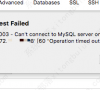
更新日期:2021-09-30
来源:系统部落
MySQL怎么安装?如何在电脑中安装MySQL数据库?下面就给大家分享在电脑中安装MySQL数据库的具体操作步骤。
解决办法:
1、在百度搜索引擎中搜索“MySQL”;
2、点击进入MySQL官方网站;
3、点击导航栏上的“Downloads”,,进入下载页面;
4、MySQL有企业版和社区版两种不同的版本,我们这里下载社区版即可;
5、下载之前,需要登录其官方账号,如果没有账号,需要注册,这里我直接登录以前注册的账号;
6、填写相关信息之后,点击出现的下载链接,开始下载;
7、使用的谷歌浏览器,进入下载内容里可以看到下载的进度;
8、下载完成,点击mysql-installer-community-5.6.26.0.msi安装文件;
9、片刻之后,出现安装协议界面,勾选同意该协议即可;
10、点击【Next】按钮,进入下一个步骤,选择一个安装类别,缺省是【Developer Default】(开发者默认模式);
11、点击【Next】按钮,进入下一步,选择额外的需求;
12、点击Next进入下一步,这里进入按照组件界面,点击【Execute】(执行)按钮,开始正式安装;
13、点击【执行】按钮,可以看到软件的安装进度;
14、等待各组件安装完成;
15、点击【Next】按钮,进入下一步,进入【Product Configuration】(产品配置)面板;
16、点击【Next】按钮,进入下一步,进入【Type and Networking】(类型和网络),选择服务配置类型和网络相关配置;
17、点击【Next】按钮,进入下一步,进入【Accounts and Roles】(账户和角色)面板,设置根账户的密码;
18、设定密码,点击下面的【Add User】(新增用户)按钮;
19、弹出【User Details】(用户细节)弹出框,在里面选择和填写相关用户信息,完成之后,点击【OK】按钮即可;
20、账户和密码等信息填写完成之后,点击【Next】按钮,进入下一步;
21、进入【Windows Service】(Windows服务)面板,这里默认设置即可,点击【Next】按钮,进入下一步;
22、进入【Apply Server Configuration】(应用服务器配置)面板,点击【Execute】(执行)按钮;
23、稍等片刻,应用服务器配置工作完成;
24、点击【Finish】按钮,出现【Connect to Server】(连接到服务器)面板,点击下面的【Check】按钮之后,用户账号和密码验证成功;
25、点击【Next】按钮,进入下一步,又回到【Apply Server Configuration】(应用服务器配置)面板,点击【Execute】(执行)按钮,最终进入【Installation Complete】(安装完成面板),点击【Finish】按钮,完成安装;
26、进入MySQL命令行,输入密码,出现下图,说明MySQL数据库正式安装成功。
其他数据库常见问题:
Win7系统运行MySQL数据库服务提示1067错误代码的解决方法
Win10安装mysql提示error Nr.1045的解决方法
Win8升级win8.1系统后MySQL服务无法启动的解决方法
分享Navicat无法连接MySQL的详细处理方法
众多周知,Navicat Premium是一款专业数据库管理工具,无论是新手还是专业的开发人员都能使用。但是有小伙伴发现自己的Navicat连接不上MySQL,那就什么也看不了了,这该怎么办?下面小编就给大家分享几个详细的处理方法。
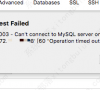
xampp的mysql启动不了怎么办?xampp的mysql启动不了的解决方法
xampp的mysql启动不了怎么办?有的朋友反映遇到了xampp的mysql启动不了这种情况,该怎么办呢?下面小编就为大家讲解一下xampp的mysql启动不了的解决方法,希望可以帮助到大家。

DBeaver连接数据库步骤
dbeaver连接MySQL的使用方法?数据库工具dbeaver不仅支持任何具有JDBC驱动程序数据库,还可以处理任何的外部数据源,能够支持MySQL、Oracle、PostgreSQL以及其他兼容JDBC的数据库,那么具体要怎么连接mysql呢?一起来看下具体的步骤吧。

navicat怎么连接mysql
navicat怎么连接mysql?navicat支持的数据库有: MySQL、SQL Server、SQLite、Oracle 及 PostgreSQL,是一个可多重连接的数据库管理工具。那要怎么使用navicat连接mysql数据库呢?来看看具体的方法教程吧。

sqlyog连接mysql错误码1045
sqlyog连接mysql错误码1045怎么办?sqlyog是一款专业的数据库图形管理软件,支持使用HTTP管道以及 SSH SSL,可创建新的表、视图、存储过程、函数、触发器及事件,支持删除及截位数据库,但是用户在使用过程中发现无法连接mysql并且出现错误代码1045,这要怎么解决呢?

局域网如何实现外网访问内网mysql数据库
局域网如何实现外网访问内网mysql数据库 明确mysql数据库内网访问地址端口,确保mysql数据库服务正常,在内网可以正常访问连接。如我本机mysql数据库访问地址是localhost:3306。 内网服务器安装nat123客户端,并使用它。 使用自己的帐号登录。如没有帐号,注

远程访问mysql数据库的方法
远程访问mysql数据库 工具/原料 mysql cmd.exe 步骤/方法 首先确定已经安装并且能够使用,而且数据库的远程访问已开启; 如果对方不是固定的IP,则可以使用花生壳来充当固定的IP,花生壳的安装,及具体的使用方法,请参考另一篇经验 《申请一个免费域名及远程

Win8升级win8.1系统后MySQL服务无法启动的解决方法
微软在推出win8.1系统之后,很多win8用户也都纷纷开始上级安装到最新的win8.1系统了,而在升级之后经常会遇到某些故障,有部分用户反映说在将win8系统升级到win8.1系统之后,就遇到了

Win7系统安装MySQL之后找不到指定文件与服务如何解决?
Win7系统在安装MySQL之后服务或者指定文件都找不到怎么办?不少用户在电脑中安装MySQL之后,却遇到了找不到指定文件或者找不到服务的情况,那么为什么会出现这个问题呢?接下来U大侠小编就

如何安装MySql?MySql安装教程详解
如何安装MySql? MySql是我们常见的一款小型数据库,它可以储蓄一些数据,它在软件开发起着很重要的作用。所以开发人员都要懂得安装它。但是很多用户还是不会安装,针对这个问题我

Win10家庭版安装MySQL server 5.7.19失败该怎么办?
有用户反应在win10家庭版系统中安装MySQL server失败的现象,该如何解决?出现错误代码如下: 1: Action 20:31:00: INSTALL. 1: 1: MySQL Server 5.7 2: {F08E9C75-A42E-4962-8760-4CBD9CF35D7A} 1: Action 20:31:00: FindRelatedProducts. Searching for re

Win7系统运行MySQL数据库服务提示1067错误代码的解决方法
Win7系统用户反映运行MySQL数据库服务时会提示1067错误代码,这是怎么回事?Win7系统启动MySQL数据库提示进程意外终止怎么办?下面给大家介绍具体操作方法。

sqlyog数据库怎么远程连接mysql?
sqlyog数据库怎么远程连接mysql?sqlyog数据库帮助用户管理自己的MYSQL数据库,是支持多个数据库连接的工具,那要怎么操作sqlyog数据库远程连接mysql呢?一起来学习下连接方法吧。

xampp怎么配置mysql环境_xampp安装教程与配置使用教程
xampp怎么配置mysql环境?xampp是一个帮助用户快速搭建网站的集成环境包,安装完成后需要配置才能使用xampp服务,那xampp要怎么配置mysql环境进行数据库的连接呢,来看下详细的操作步骤吧。

navicat怎么连接mysql_navicat数据库使用教程详解
navicat怎么连接mysql?navicat支持在MySQL、SQL Server、SQLite、Oracle 及 PostgreSQL之间传输数据,是专业的数据库可视化工具,那要怎么让navicat连接mysql呢?来看看具体的教程详解吧。
